DXGI_ERROR_DEVICE_HUNG Hatasını Düzeltmenin 9 Etkili Yolu

DirectX DXGI_ERROR_DEVICE_HUNG 0x887A0006 hatasını grafik sürücülerini ve DirectX
Google, sesle etkinleştirilen dijital asistanı, Google Asistanı, Android telefonları ve tabletleri ve Google Home akıllı hoparlör serisini içerir. Ancak Asistan henüz Chromebook'ta mevcut değil. Ancak Google, bunu gelecekteki bir Chrome OS sürümüne dahil edecek şekilde ayarlanmıştır. Ancak, harika olan şey, şu anda Chromebook'unuzda deneysel özelliği etkinleştirebilmenizdir. İşte nasıl çalıştırılacağı.
Chromebook'ta Google Asistan'ı etkinleştirin
Başlamak için, tabiri caizse, "başlık altında" olan bir Bayrağı etkinleştirmeniz gerekir. Chrome tarayıcıyı başlatın ve arama kutusuna aşağıdaki yolu girin ve Enter'a basın.
chrome://flags/#enable-native-google-assistant
Bu, "Google Asistan'ı Etkinleştir" bayrağını vurgular. Açılır menüyü tıklayın ve Etkin'i seçin . Ardından , değişikliklerin etkili olması için sisteminizi yeniden başlatmak üzere sayfanın en altına gidin ve Şimdi Yeniden Başlat düğmesini tıklayın.
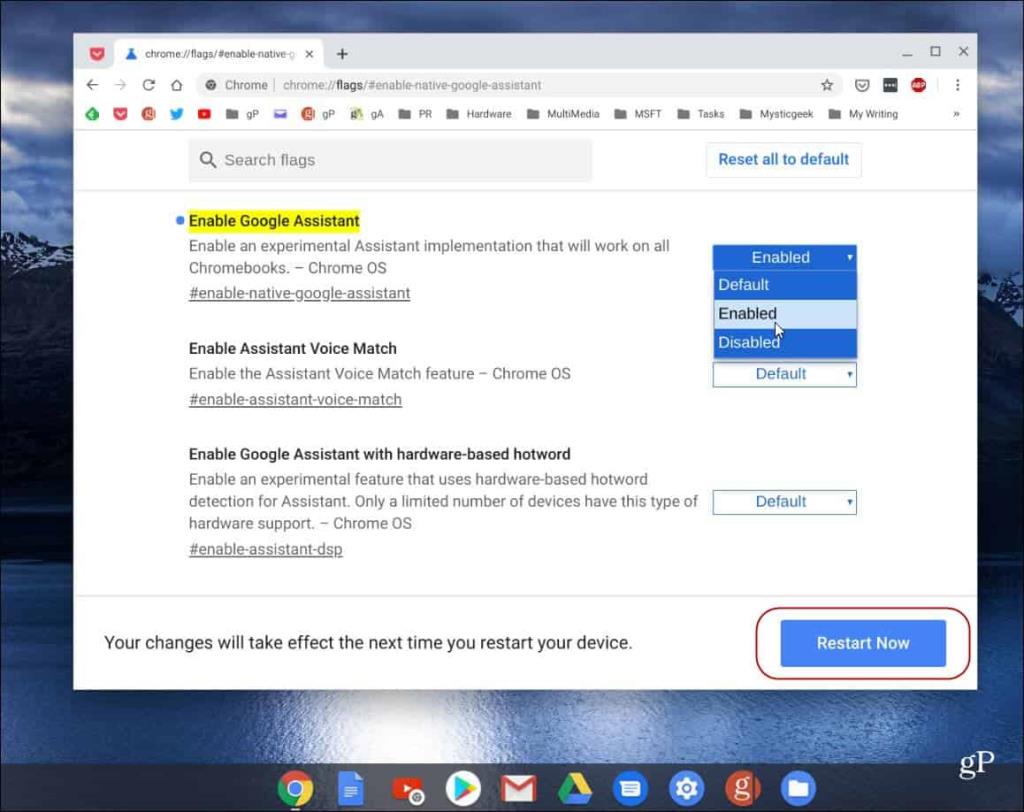
Chromebook'unuz yeniden başlatıldıktan sonra Asistan'ı kullanmaya başlayabilirsiniz. Google Asistan ekranını açmak için Arama + A klavye kısayoluna basın ve sorgularınızı yazın. Veya sesle etkinleştirilmesini istiyorsanız, daha fazla özelliği etkinleştirin ve “Başlayın” bağlantısını tıklayın.
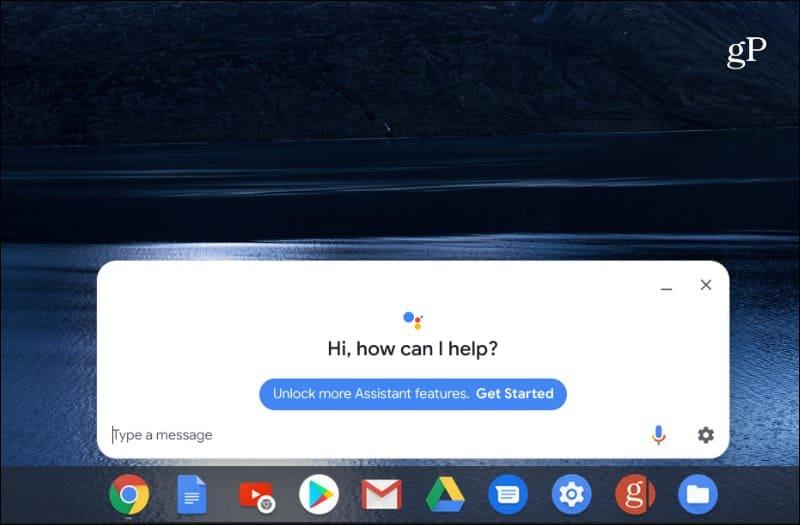
Şimdi ekrandaki talimatları izlemeniz gerekiyor. Hesabınızla Google Asistan kurulumunu tamamlamanız, izinleri etkinleştirmeniz, sesinizi eğitmeniz vb. gerekir.
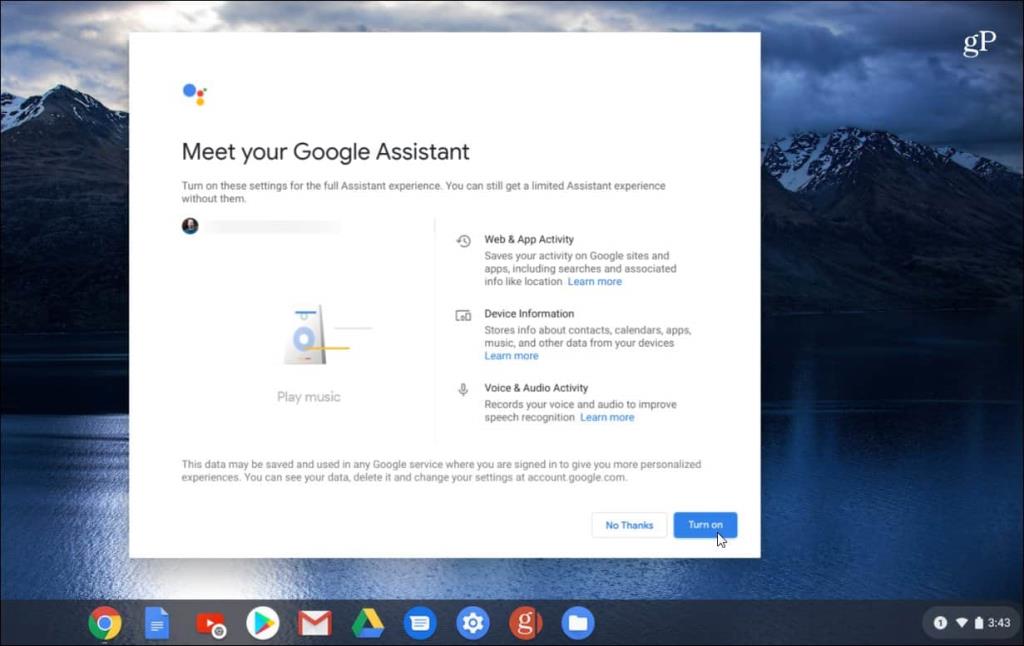
Daha fazla Asistan özelliği kullanmak istiyorsanız, Ara + A tuşlarına basın veya "OK Google" veya "Hey Google" deyin ve ardından Ayarlar > Asistan > Chromebook'u tıklayın . Orada sesinizi yeniden eğitmek, bildirimlere izin vermek, ses veya klavye girişi ve daha fazlası gibi şeyler yapabilirsiniz.
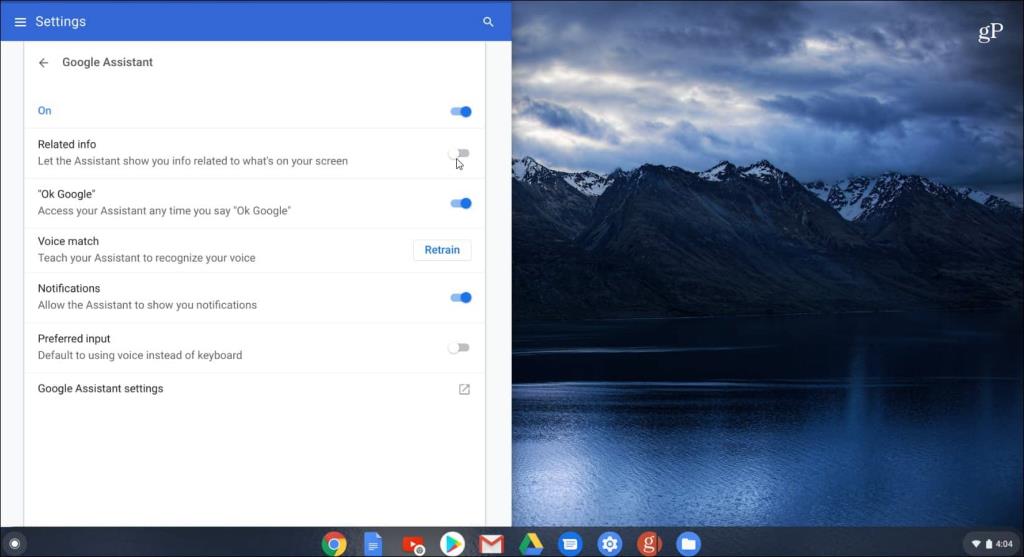
Hepsi bu kadar! Artık Android telefonunuzda veya tabletinizde, Google Home akıllı hoparlörünüzde veya belirli TV'lerde yaptığınız gibi Google Asistan'ı kullanmaya başlayabilirsiniz . Google'ın dijital asistanında yeniyseniz ve ne yapabileceğinden emin değilseniz, başlamak için Google Asistan'a söyleyebileceğiniz 21 faydalı şeyle ilgili makalemize göz atın .
Yine, Google, Chrome OS 77'nin piyasaya sürülmesine kadar tüm Chromebook'larda Asistan'ı resmi olarak etkinleştirecek şekilde ayarlanmamıştır. O zamana kadar daha iyi entegre edilmiş, daha kararlı ve daha fazla özellik içermelidir. Yine de, bugün Asistan'ı açıp denemek harika.
DirectX DXGI_ERROR_DEVICE_HUNG 0x887A0006 hatasını grafik sürücülerini ve DirectX
Omegle
Kimlik bilgilerinizle uğraşmak yanlış veya süresi dolmuş. Lütfen tekrar deneyin veya şifre hatanızı sıfırlayın, ardından burada verilen düzeltmeleri izleyin…
DirectX güncelleme, çözünürlük ayarlarını yapılandırma ve diğer düzeltmeler ile Red Dead Redemption 2 Tam Ekran Çalışmıyor sorununu çözün.
Amazon Fire TV
Sims 4 Sim uyku sorunu ile ilgili kesin çözümler ve ipuçları için makaleyi okuyun. Sim
Facebook Messenger
Realtek PCIe GBE Ailesi Denetleyicinizin Neden Çalışmadığını Bilin. Realtek PCIe GBE ailesi denetleyici sorununu çözmeye yönelik düzeltmelerle birlikte.
Slayttan slayda atlamak yerine sunumunuzu daha keyifli hale getirebilirsiniz. PowerPoint
Apple Kimliği mesajınızı ayarlamak birkaç dakika sürebilir mesajını alırsanız, telefonunuzu yeniden başlatmayı deneyin veya daha fazla zaman verin. Burada daha fazla adım:


![Red Dead Redemption 2 Tam Ekran Çalışmıyor [6 DÜZELTME] Red Dead Redemption 2 Tam Ekran Çalışmıyor [6 DÜZELTME]](https://luckytemplates.com/resources1/images2/image-5310-0408150314995.jpg)

![Sims 4 Sim Uyuyamıyor Sorunu Nasıl Çözülür? [KANITLANMIŞ YOLLAR] Sims 4 Sim Uyuyamıyor Sorunu Nasıl Çözülür? [KANITLANMIŞ YOLLAR]](https://luckytemplates.com/resources1/images2/image-6501-0408151119374.png)


